-
Win11麦克风没声音怎么设置?Win11麦克风权限开启教程
- 时间:2025-09-06 来源:admin 人气:
现在已经有越来越多的朋友更新了Windows11系统,但是有些朋友发现自己用耳机的时候没有声音,这个问题应该怎么解决呢?如果排除硬件问题,那么小伙伴们想知道Win11麦克风没声音应该怎么办吗?接下来一起来看看吧,操作步骤还挺简单的。
Win11麦克风权限开启教程
1、第一步首先点击桌面下方的菜单栏,然后点击设置。

2、进入了windows设置之后,就可以点击隐私选项了。

3、进入隐私设置之后,就可以点击麦克风选项了。

4、最后打开右边“允许应用访问你的麦克风”选项下面的开关即可。
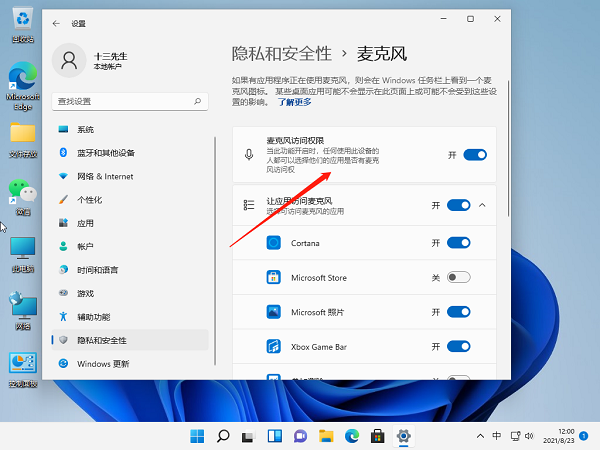
以上就是Win11麦克风没声音的设置步骤,是不是简单明了,教程不难,希望能帮助到大家。
相关文章
-
 苹果M1虚拟机怎么安装Win11系统?微软即将在10月5日推出正式版Win11系统,在这之前很多朋友都在问苹果M1电脑怎么安装Win11系统,下面就为大家带来苹果...2025-09-06 09.09.49
苹果M1虚拟机怎么安装Win11系统?微软即将在10月5日推出正式版Win11系统,在这之前很多朋友都在问苹果M1电脑怎么安装Win11系统,下面就为大家带来苹果...2025-09-06 09.09.49 -
 Win11打开文件夹卡顿怎么办?一些升级了Win11系统的朋友发现打开文件夹会卡顿,下面为大家带来解决的方法。 1、双击打开此电脑 2、点击此电...2025-09-06 09.09.48
Win11打开文件夹卡顿怎么办?一些升级了Win11系统的朋友发现打开文件夹会卡顿,下面为大家带来解决的方法。 1、双击打开此电脑 2、点击此电...2025-09-06 09.09.48 -

Win11点击起来没有反应怎么办?Win11点击起来没有反应的解决方法
最近有不少小伙伴都更新完最新版的Win11系统,不过目前这个版本的Win11系统还是有很多问题的,例如有的小伙伴就碰到了桌面点击起来没有反应的情况...2025-09-06 09.09.47 -
 Win11发布了预览版后,不少小伙伴反映Win11桌面图标消失。不知道怎么显示我的电脑图标到桌面Win11桌面图标消失怎么办?下面小编就给大家详细带来...2025-09-06 09.09.46
Win11发布了预览版后,不少小伙伴反映Win11桌面图标消失。不知道怎么显示我的电脑图标到桌面Win11桌面图标消失怎么办?下面小编就给大家详细带来...2025-09-06 09.09.46 -

Win11怎么快速锁屏?Windows11锁屏密码如何设置?
有些朋友使用电脑的过程中可能需要暂时离开一下,但是又不希望别人动自己的电脑,这个时候可以使用电脑的锁屏功能。今天系统天堂小编来讲讲...2025-09-06 09.09.45